Какво е изхвърлянето на операционната система, как да я определи, плюсовете и минусите на системите

- 3158
- 352
- Lowell Altenwerth
Всеки компютър се нуждае от операционната система, защото без него изобщо не е в състояние да изпълнява задачи. Най -често срещаната ОС, която вече е използвана и също е готова да използва повечето потребители, е Windows.
Въпреки това, дори толкова познати прозорци за някои собственици на компютъра не са напълно проучени, тъй като е изпълнен с някои „тайни“. В тази връзка всеки собственик на компютъра не пречи да знае как да определи изхвърлянето на системата.
Такава информация помага в някои случаи да решават технически проблеми. Особено ако се планира да извършва действия независимо, разчитайки на съвети за техническа поддръжка.

За да разберете изхвърлянето на операционната система, двойка кликвания ще бъде достатъчна
Как да определим изхвърлянето на ОС
За да се определи изхвърлянето на вече инсталираната операционна система, не е сложност. Всеки потребител може да предприеме определените стъпки, които ви позволяват да разберете изхвърлянето на системата и процесора, включително.
Определение в Windows XP
Понастоящем е почти невъзможно да се намери компютърно оборудване, на което е инсталиран 16-битов процесор. По -успешно и бързо, което е изхвърлянето на които е 32 и 64, дойде да ги замени.
Windows XP, който беше много популярен преди няколко години, беше придружен от почти винаги 32-битови процесори. Едва след кратък период от време вече има 64-битови „колеги“, които вече се появиха.
Искайки да са наясно със своите компютърни технологии, собствениците на компютър активно се интересуват как да разберат изхвърлянето на системата в Windows XP. Да се отговори на такъв въпрос не е трудно.
Потребителят на компютъра трябва да се обади в контекстното меню, като кликне върху десния клик върху етикета "Моят компютър". Там ще бъде показан списъкът на подменюто, трябва да бъдат избрани „свойствата“. След щракване върху това подменю ще се отвори информационна таблица, в която ще бъде посочена неговото битка до името на системата.
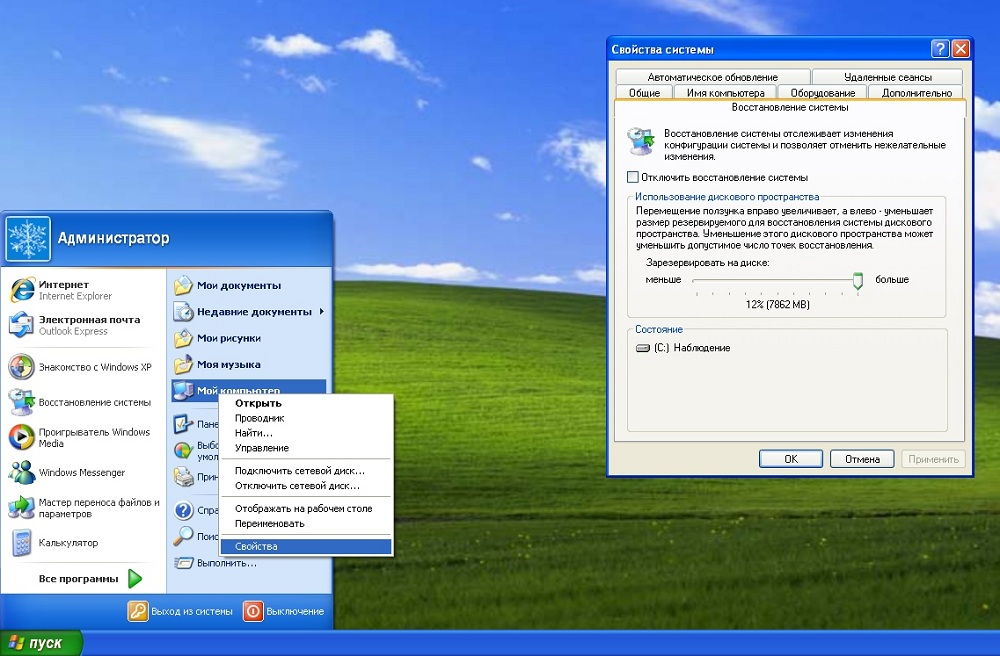
Ако потребителят намери един от тези надписи "издание x64", "x64 издание", тогава ОС има 64-битов бит. Ако е посочен само типът на операционната система - Windows XP, без никакви числени инструкции, тогава системата е 32 горчивина.
Много опитни потребители знаят друг вариант как да разберат системата на системата. Но ако използвате техните препоръки, трябва да се справите с командния ред, което не винаги е ясно за начинаещи.
Определение в Windows 7 и 8
Ако на компютъра е инсталиран Windows 7 и 8, трябва да се извършват почти същите действия, както в горния случай. Потребителят трябва да кликне върху етикета „компютър“, да превключва на „Свойства“ и да се запознае с информацията, която ще се отвори на екрана.
Сред няколко параметъра потребителят ще може да открие линията „Тип система“, именно в него изхвърлянето е посочено.
Също така, потребителят може да определи системата на системата, като прегледа „информацията за системата“. Кликваме върху „Старт“, линията, фокусирана върху търсенето. Там ще посочи изхвърлянето на ОС.
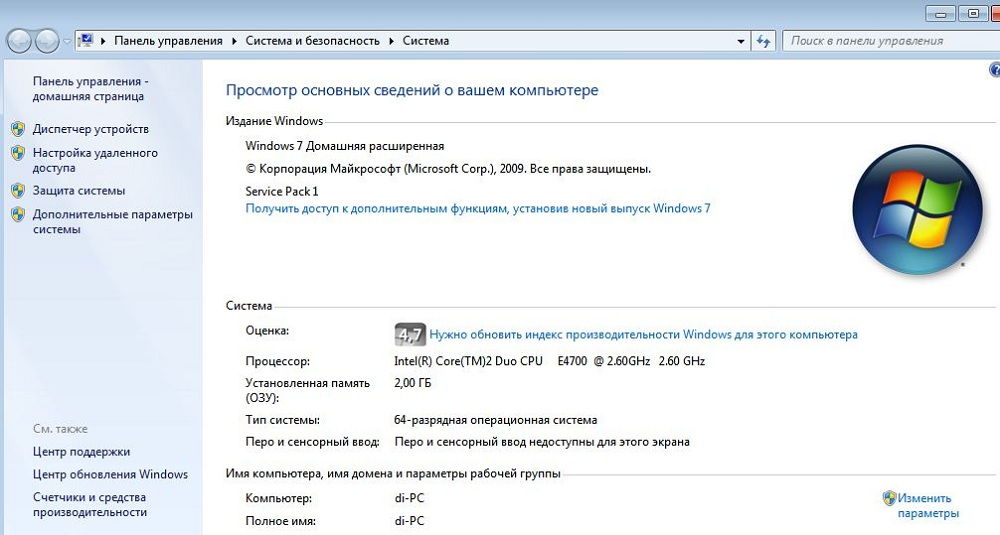
Ако е открит ред, придружен от запис на PC-базиран на X64, тогава потребителят може да е сигурен, че има 64-битова операционна система. Ако потребителят намери различен надпис-"X86-базиран компютър", тогава 32-битовият процесор. Сега няма да е трудно за потребителя да разбере как да разбере битките на системата Windows 7.
Между другото, има още няколко начина, които се различават по простота, но в същото време ви позволяват да разберете как да определите изхвърлянето на процесора- 32 или 64.
Достатъчно е да отидете на „Моят компютър“, да отидете на локалния диск C и да разгледате „програмни файлове“. Ако има определена папка само в едно копие, това означава, че процесорът е 32. Ако има две папки на склад, една от които е „програмни файлове (x86)“, тогава битът на процесора е 64.
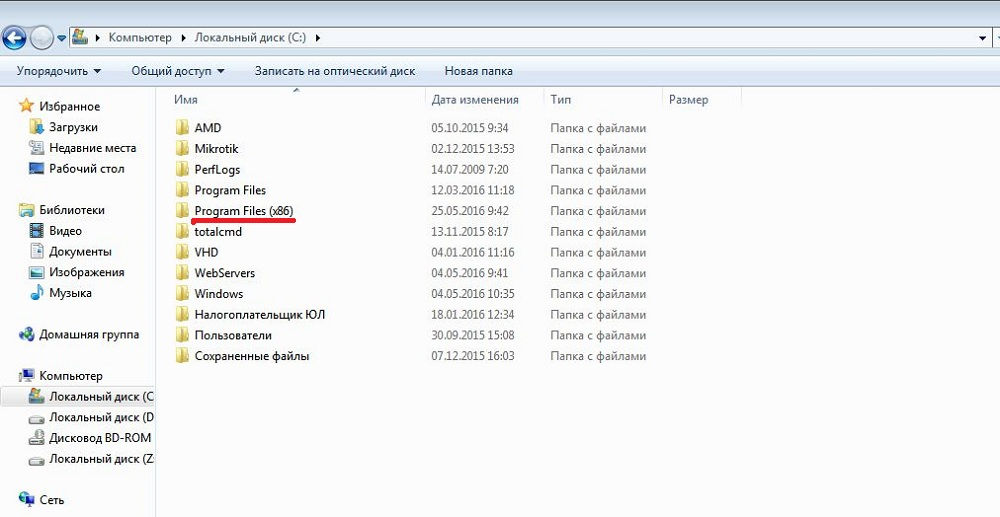
От всичко по -горе не е трудно да се разбере, че има няколко начина лесно да се разбере горчивината на процесора, така че дори начинаещ е в състояние да се справи с такава задача, което показва най -приемливия вариант за себе си.
Предимствата и недостатъците на прозорците с различна горчивина
Обясненията считат освобождаването от отговорност за свойството на ОС, което ви позволява едновременно да работите с определено количество информация. Начинаещи, след като се запознаха с подобна концепция, решават, че 32-битов процесор е значително по-нисък от 64-битовия. Въпреки това, не всичко е толкова просто, всяка ОС има редица свои предимства, които са в крака с недостатъци, така че изобщо не се намесва, за да разбере коя ОС да даде предпочитание във всеки случай.
Предимства на 64-битови прозорци
64-битовият процесор е способен да работи съответно два пъти по-бързо, за да обработва два пъти повече информация от 32-битовата.
Друго значително предимство на 64-битов процесор е, че той няма ограничение за количеството RAM в 4 гигабайта- памет в компютър с такъв процесор може да бъде много по-голям.
Такава ОС обаче е надарена с недостатъците. Експертите му го смятат за доста „ненаситен“ във връзка с Рам. Зададената памет от 4 GB няма да бъде достъпна в пълна степен, тъй като е необходима около 1 GB, за да се гарантира работата на самата ОС, малка част за видеокартата, така че понякога около 2 GB остава, за да се гарантира изпълнението на програмите , което незабавно е придружено от някои проблеми.
За правилната и бърза работа на процесора, опитни потребители оборудват компютърното оборудване с допълнителна RAM.

Въпреки това, заедно с подобни предимства, има и недостатъци на това изхвърляне. По -специално, не всички програми са адаптирани под него, така че преди да изтеглите приложения и програми на компютър, първоначално трябва да разберете дали те са подходящи за инсталиране. Също така е трудно да се намерят подходящите драйвери, следователно, преди прехода към новото изхвърляне на ОС, той не пречи на запознаването със списъка на съществуващите драйвери и се уверете, че има такива, без които е невъзможно да се гарантира впоследствие да се гарантира нормалната производителност на компютъра.
Така че, преди да предприемете действия, насочени към промяна на бита на операционната система, трябва да претегляте всички плюсове и минуси, да научите за присъствието на най -необходимите драйвери, без които работата на оборудването ще бъде намалена до нула. Само след такива балансирани мисли собственикът на компютъра може да започне да променя изхвърлянето на системата.

